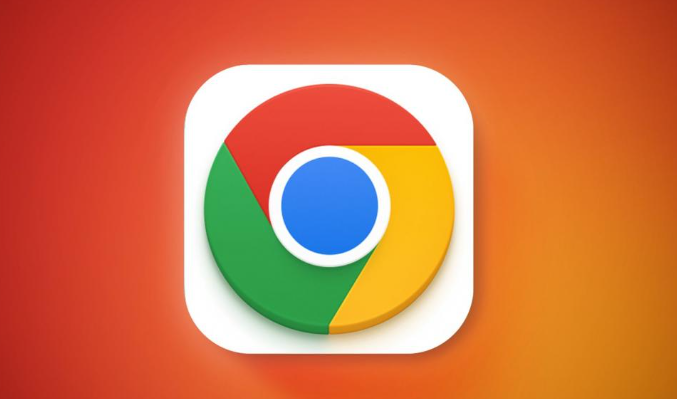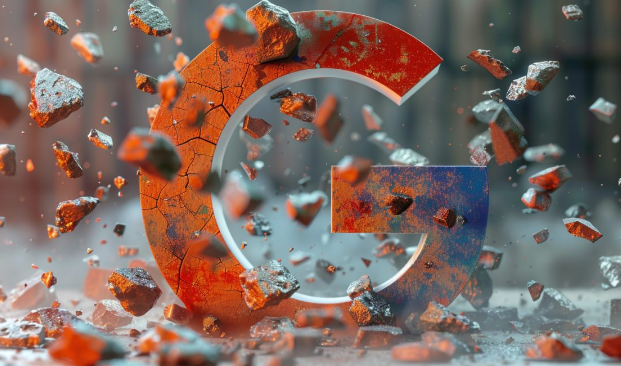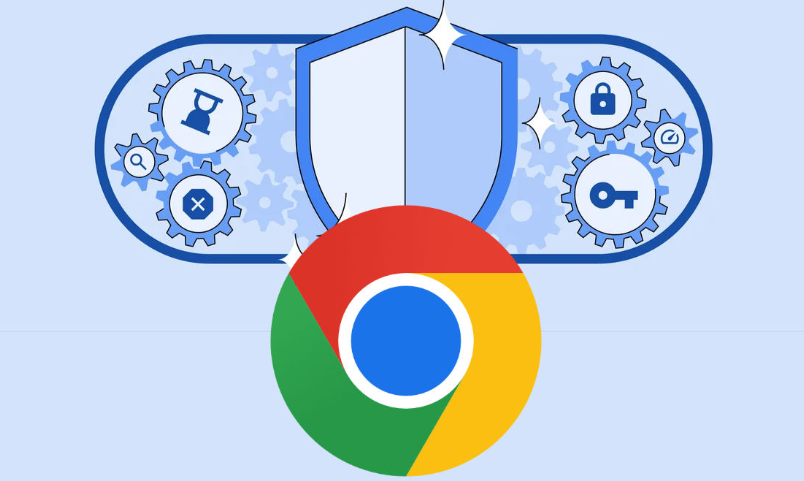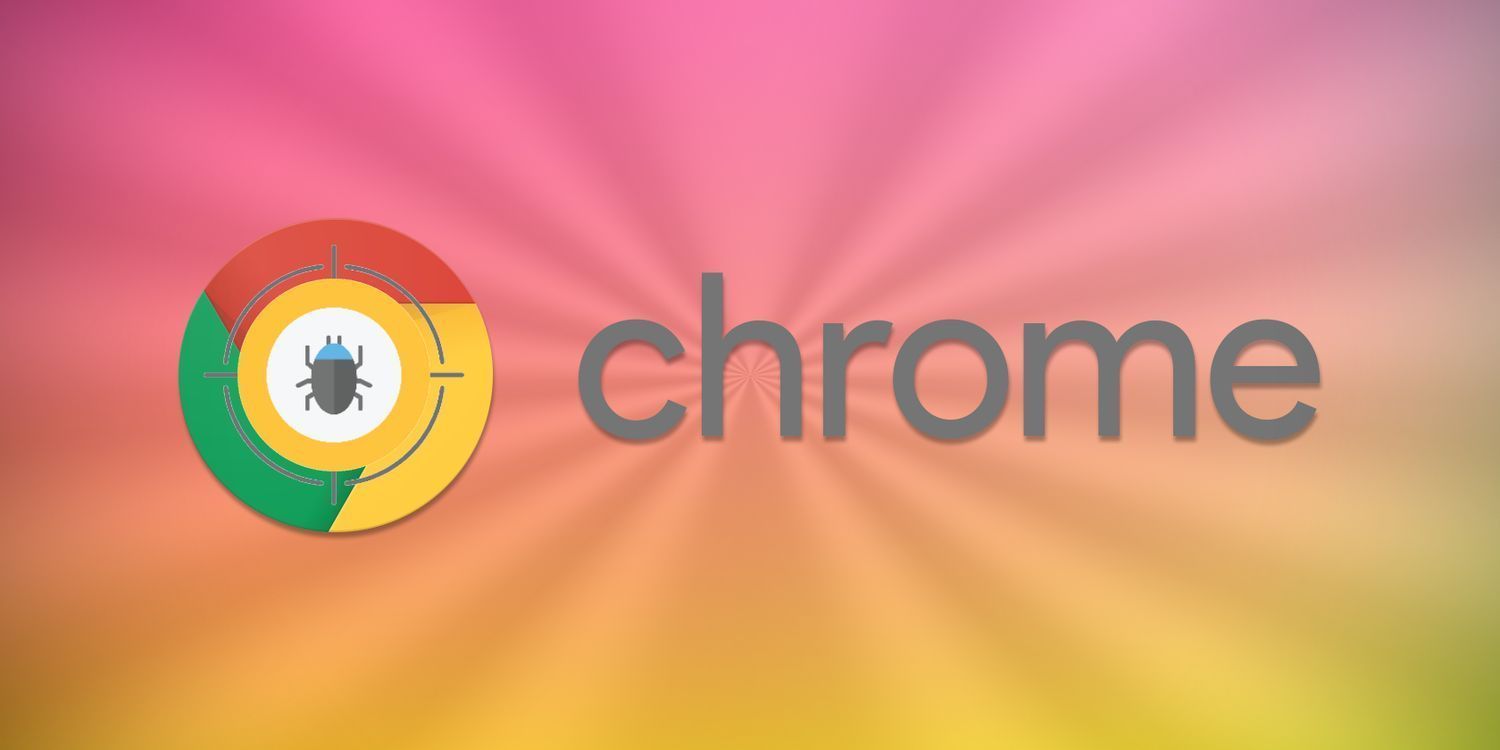详情介绍
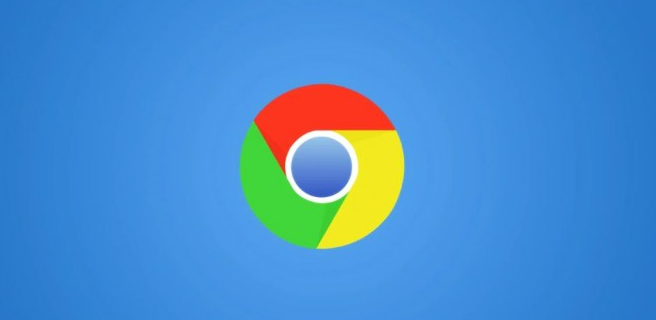
1. 检查网络连接:确保设备处于稳定的网络环境中,因为新标签页的某些设置可能会在联网时自动同步或更新。如果网络不稳定或中断,可能导致设置无法正确保存。可以尝试切换到其他可靠的网络,如从Wi-Fi切换到移动数据,或者重启路由器等网络设备,以获得更好的网络连接。
2. 清除浏览器缓存:浏览器缓存中可能存在旧的或损坏的数据,干扰新标签页设置的保存。点击右上角的三个点(菜单按钮),选择“设置”,在“隐私和安全”部分,点击“清理浏览数据”。在弹出的窗口中,选择“缓存的图片和文件”等选项,然后点击“清理数据”按钮。清理完成后,重新尝试保存新标签页的设置。
3. 检查谷歌账户同步设置:如果你登录了谷歌账户,并且开启了同步功能,可能会存在同步冲突或异常,导致新标签页设置无法保存。点击右上角的个人资料图标,选择“同步设置”。在同步设置页面中,确保新标签页相关的设置(如外观、快捷方式等)已开启同步,并且没有出现异常提示。如果有疑问,可以先关闭同步功能,进行本地设置并确保能正常保存后,再重新开启同步,并检查是否有冲突的设置项。
4. 重置浏览器设置:如果上述方法都无法解决问题,可以考虑重置浏览器设置。需要注意的是,重置设置会将浏览器恢复到默认状态,可能会丢失一些个性化的配置,但可以解决一些深层次的问题。在浏览器的“设置”页面中,找到“高级”选项,然后在页面底部点击“重置并清理”按钮,选择“重置为原始默认设置”,最后点击“重置”按钮确认操作。重置完成后,重新进行新标签页的设置并尝试保存。
5. 更新浏览器版本:过时的浏览器版本可能存在一些已知的问题或漏洞,导致新标签页设置无法正常保存。点击右上角的三个点(菜单按钮),选择“帮助”,然后点击“关于Google Chrome”。浏览器会自动检查更新,如果有可用的更新,按照提示进行下载安装。更新完成后,重新启动浏览器,再次尝试保存新标签页的设置。